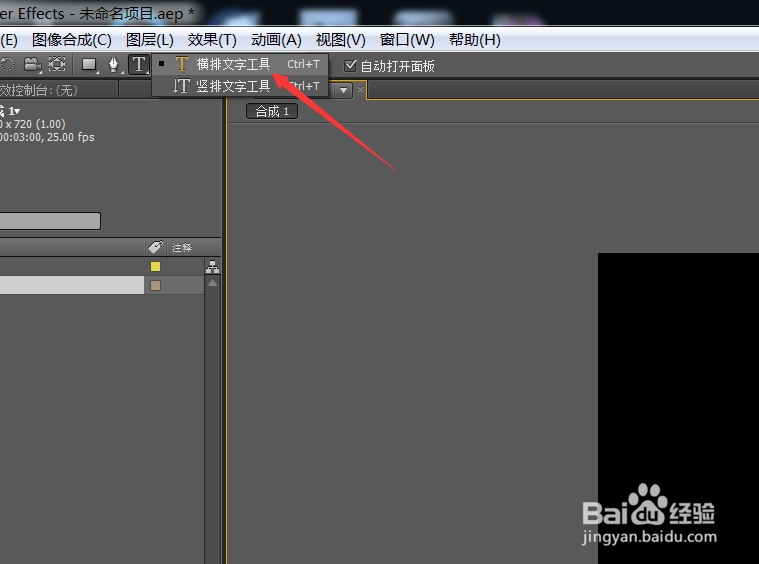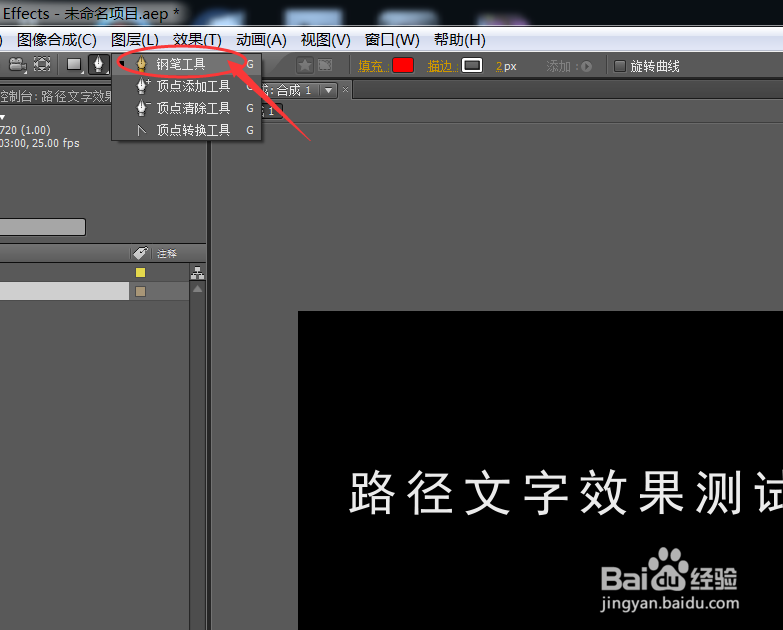AE是强大的视频制作软件,那么你知道耦嘀扔硇怎样通过它制作路径文本效果么?下面我们通过一个简单的案例,学习下制作的方法。
工具/原料
After Effects CS4
一、创建新的合成
1、通过执行命令:“图像合成>新建合成组”,快速创建新的合成。
2、将预置设为:“HDV/HDTV 720 (25)”,持续时间设为:3秒。
二、创建文本
1、在工具箱上选择“横排文字工具”,长按鼠标选择即可!
2、在合成窗口的空白区域,输入文本内容。
三、绘制路径
1、选择工具箱下的“钢笔工具”,长按鼠标左键选择。
2、选择文字层,使用钢笔工具绘制路径,可以适当进行调整曲线角度。
四、选择文字的路径
1、展开文字层的“文字”属性,找到路径选项下“路径”属性,设置路径为“遮罩 1”。
2、此时我们可以看到文字是沿着路径的,到此教程就结束啦!